Kuidas oma Facebooki kontot desaktiveerida
Mida teada
- Minema Seaded > Teie Facebooki teave > Deaktiveerimine ja kustutamine.
- Konto deaktiveerimine võimaldab teil selle hiljem uuesti avada, seega on see ajutine lahendus.
- Mobiilseadmete juhised erinevad veidi, kuid ajutine kontseptsioon on endiselt sama.
See artikkel selgitab, kuidas arvutis Facebooki kontot desaktiveerida ja uuesti aktiveerida, ning seda, mis juhtub, kui konto on deaktiveerimisrežiimis. Kas otsite mobiilseadmes deaktiveerimist? Kerige alla; Meil on see teave ka teie jaoks.
Kuidas Facebooki konto ajutiselt arvutis keelata
Kui olete valmis pausi pidama, aitavad need sammud teil oma FB-konto deaktiveerida aadressil a veebibrauseris kuni olete valmis uuesti võrku minema.
-
Klõpsake Facebooki avakuval paremas ülanurgas allanoolt.

-
Valige kuvatavas menüüs Seaded.

-
Kui Konto üldised sätted kuvatakse ekraan, klõpsake Teie Facebooki teave vasakul navigeerimisribal.

-
Valige ekraanil kuvatavas teabes Vaade kõrval Deaktiveerimine ja kustutamine.

-
Valige Deaktiveeri konto ja seejärel klõpsake Jätkake jaotisega Konto deaktiveerimine.
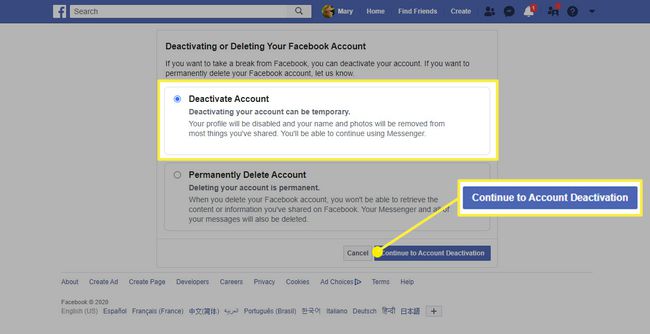
-
Täitke ilmuv vorm.
- Vali oma Põhjus lahkumiseks.
- Soovi korral lisa selgitus.
- Otsustage, kas soovite e-kirjadest loobuda.
- Otsustage, kas soovite Jätkake Messengeri kasutamist või mitte.
Kui olete lõpetanud, klõpsake nuppu Deaktiveeri.
Saate jätkata kasutamist Facebook Messenger, isegi kui otsustate oma Facebooki konto desaktiveerida. Facebook Messenger jätkab tööd nii, nagu oleks teie Facebooki konto aktiivne, välja arvatud see inimesed ei leia teid otsingute kaudu ja teie sõbrad ei saa teie Facebooki vaadata konto.
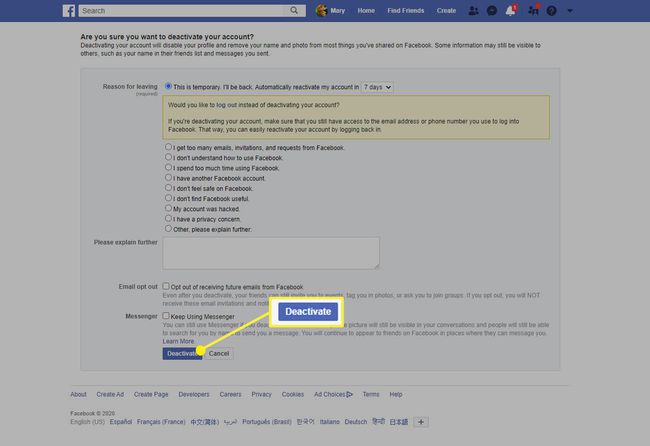
-
Teil palutakse kinnitada, et soovite oma konto deaktiveerida. Klõpsake Deaktiveeri kohe ja teid logitakse välja ja teie konto deaktiveeritakse.
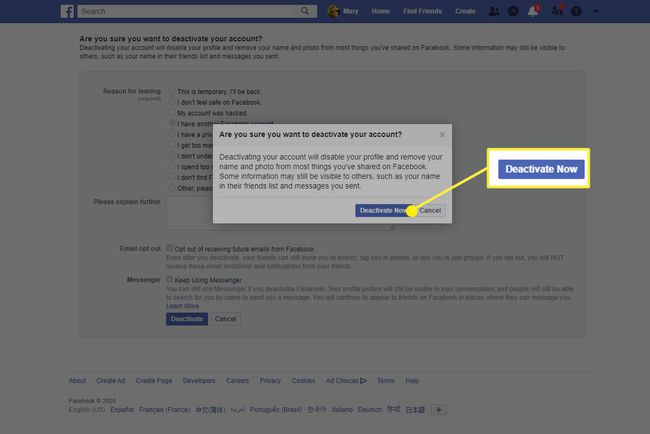
Kuidas oma Facebooki kontot mobiilirakendusest desaktiveerida
Kui kasutate Facebooki mobiilirakendust, on konto deaktiveerimise üldine protsess sama, kuid sammud näevad välja veidi erinevad. Juhised erinevad veidi olenevalt sellest, kas kasutate Android-seadet või iPhone'i.
Mis juhtub, kui desaktiveerite oma Facebooki konto
Kui desaktiveerite oma Facebooki konto, on see sisuliselt nagu selle peatamine. Te ei saa enam märguandeid konto tegevuse kohta ja teie konto ei ole otsingus leitav. Teid ei kuvata kunagi aktiivsena ja keegi ei saa teie profiili ega teie kontoga seotud pilte vaadata, välja arvatud juhul, kui keegi teine on sellel märgitud ja nad on endiselt aktiivsed.
Saate endiselt kasutada Facebook Messengerit, kuid ka sellel on mõned piirangud, nagu eespool mainitud. Samuti võib teil tekkida probleeme, kui logite sisse või kasutate muid kontosid, mille sisselogimiseks või loomiseks kasutasite oma Facebooki mandaate.
Muidu on see peaaegu nagu Facebooki kontolt väljalogimine.
Kuidas oma Facebooki konto uuesti aktiveerida
Kui olete valmis Facebooki tagasi minema, on kustutamata konto uuesti aktiveerimine lihtne. Kõik, mida pead tegema, on kontole sisse logida. Kui olete uuesti sisse loginud, läheb kõik tagasi normaalseks ja saate oma Facebooki kontot kasutada nagu alati.
